LAN環境を構築した人はモデムも共有したいと思うよね?・・・ね?(^^;
Proxyを構築すれば、LANで接続してる全PCからインターネットが出来るようになるのだ。
ケーブル接続の人は、追加料金を払う事無く2台目以降を無料で接続出来る♪
複数台インターネットに接続するには、まずLANを組もう。
LANを組むにはLANカードがPCの台数分とHUB(ハブ)、
それと接続するケーブル必要なのだ。
今は10Base-Tが主流かな?金がある人は100Base-TXでどうぞ(^^;
LANケーブルは10Base-Tで組んだ人でも100Base-TXの物を買ったほうが
将来性があって良いと思うよ。10Base-Tのケーブルって見たこと無いけど(^^;
長さは少し長めの物にしようね。
HUBは所有(予定)台数より多目に接続できる物を買ったほうが良いと思うよ。
Tyankoは所有予定台数(2台)+α(2台)の2倍、つまり8台接続出来る物を買いました。
LAN構築から数年で4台になった(^^;
ケーブル接続の人は、LANカードがPCの台数分+1枚必要だよ。
ケーブルモデムと接続してるLANカードと、LANを組む為のLANカード、
1台だけ2枚差すのだ。
Windows98SEはモデム共有機能が付いてるとか?
確認してません。(^^;
ProxyソフトをVectorや窓の杜で探してみると、色々あるけど、
フリーウェアでは、WinProxyが良いよ♪
シェアウェアの物は1つも試してないので分かりません(笑)
WinProxyは以下のページからダウンロードできるよ。
http://www.vector.co.jp/soft/win95/net/se072634.html
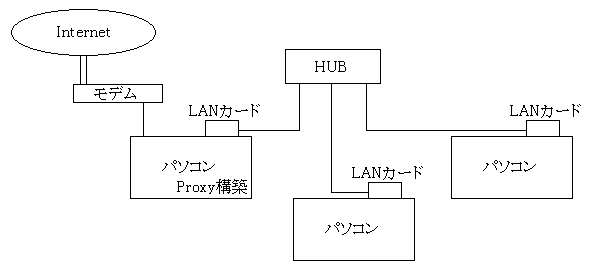
図1,モデム、ISDNの場合
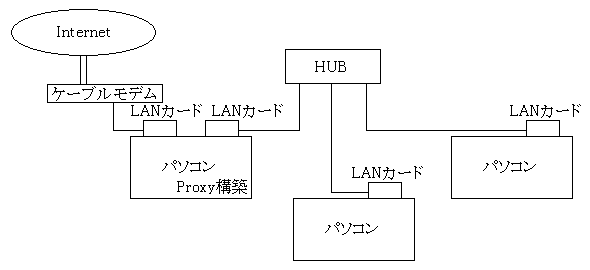
図2,ケーブル接続の場合
LANの構築方法は各LANカードの説明書を読んでね。
以上(笑)
ケーブル接続の場合は、LANカードとモデムの設定はプロバイダの設定。
LANは普通に組んでね。
LANカードを二枚差しにするのが特徴なのだ。
図でProxy構築と書いてあるPCにProxyを構築しよう。
WinProxy2.00フルセット版を使用して、解説していきます。
とりあえず、WinProxyのフルセット版をダウンロードしよう。
http://www.vector.co.jp/soft/win95/net/se072634.html
ダウンロードが完了したら、ダブルクリック♪
勝手にインストールが始まったでしょ?
適当なフォルダにインストールしよう。
WinProxyはフォルダの中の WinProxy.exe を
ダブルクリックすると起動するよ。
下の図みたいにタスクバーの右側にアイコンが出てたら、
WinProxyが起動してる状態だよ。
次はWinProxyの設定をしよう。
タスクバーの右のほうに出来たアイコンを左クリック。
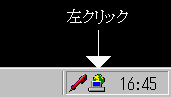
図3,WinProxyアイコン
WinProxyのウインドウが開いたら、
設定→プロキシサーバを選ぼう。
とりあえず、利用者を選んでセキュリティーの設定だけやっておこうね。
LANで接続したPCのIP(アドレス)をメモしておいて、
名前とアドレスをWinProxyに登録しておこう。
これで、LAN接続してるPCからしかProxyにアクセスできないように制限できるよ。
踏み台にされないように、ちゃんと設定しておこうね(^^;
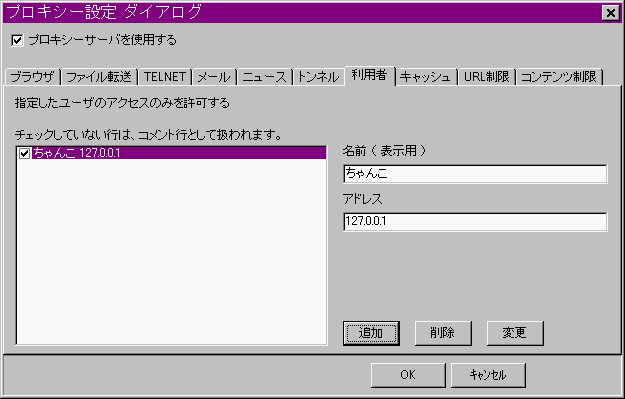
図4,WinProxy設定
後は、自分が使いたい機能を設定しよう。
プロバイダが用意したプロキシを経由しないとインターネットにアクセスできない場合は、
ブラウザを選んで、「更に上位のプロキシーを経由する」にチェックを入れれば設定できるよ。
Proxyの構築が出来たら、ブラウザがProxyを経由するように設定しよう。
Netscape社のNetscapeNavigaterは
編集→設定→詳細→プロキシで、
「手動でプロキシを設定する」にチェックを入れよう。
表示をクリックして、Proxyを構築したPCのLANのアドレスとポート番号(8080)
を入れて、OKをクリックすれば完成♪

図5,ブラウザの設定
Microsoft社のInternetExplorerは
ツール→インターネットオプションの
接続→LANの設定で「プロキシサーバーを使用する」で出来るよ。
LANのIPを忘れた場合は、スタート→ファイル名を指定して実行で、
winipcfg
と打つと、IPが表示されます。
ケーブル接続の人で、LANカードを二枚差ししたPCでは
IPが二つ表示されるので、LANのIPを設定してね。